PC Utilities Pro – Optimizer Pro entfernen
Anleitung für die Entfernung von PC Utilities Pro – Optimizer Pro
Was ist PC Utilities Pro – Optimizer Pro?
Was ist PC Utilities Pro – Optimizer Pro?
PC Utilities Pro – Optimizer Pro (oder auch einfach nur Optimizer Pro) ist ein irreführendes PC-Optimierungsprogramm. Es ahmt Systemscans nach und gibt anschließend nicht vertrauenswürdige Resultate zurück. Um außerdem den Benutzer dazu zu bringen die Lizenz zu erwerben, wird behauptet, dass das Programm das Einzige ist, das den Computer wieder in Ordnung bringen kann. Es ist allerdings empfehlenswert im Internet zuerst nach einem anderen kostenlosen Optimierungsprogramm zu suchen, statt für Optimizer Pro Geld auszugeben. Obwohl man die Anwendung kaum als Schadsoftware oder Rogueware bezeichnen kann, erinnert sie manchmal an eine Scareware. Programme dieser Art sind dafür bekannt ihre Benutzer so zu verunsichern, dass sie zu einer bestimmten Handlung getrieben werden. Vergessen Sie aber bitte nicht, dass die meisten Fehler, die in den Warnmeldungen bei Optimizer Pro angezeigt werden, nicht vom Computer entfernt werden können. Einige von diesen sind sogar absolut normal und sollten auf dem System vorhanden sein. Die Ersteller von PC Utilities Pro – Optimizer Pro beabsichtigen also eindeutig nur eines – den Computernutzer die lizenzierte Version des Programms aufzudrängen.
Falls die davon überzeugt sind, dass Optimizer Pro Ihnen dabei helfen kann den Computer wieder in Ordnung zu bringen, müssen wir Sie leider enttäuschen. Wenn Sie wirklich ein Programm benötigen, welches den Computer bereinigt, damit er wieder schnell läuft, müssen Sie sich nach einer bewährteren Lösung umschauen. Es ist außerdem empfehlenswert PC Utilities Pro – Optimizer Pro vom Computer zu entfernen. Dies gilt natürlich besonders, wenn es unerwartet auf Ihrem Computer aufgetaucht ist. Entfernen Sie es dann am besten mit der unten aufgeführten Anleitung Schritt für Schritt. Zudem ist eine Überprüfung des Computers mit einer aktuellen Version von FortectIntego ratsam. Sie können sich damit nämlich vergewissern, dass sich keine suspekten Komponenten mehr auf dem Computer befinden.
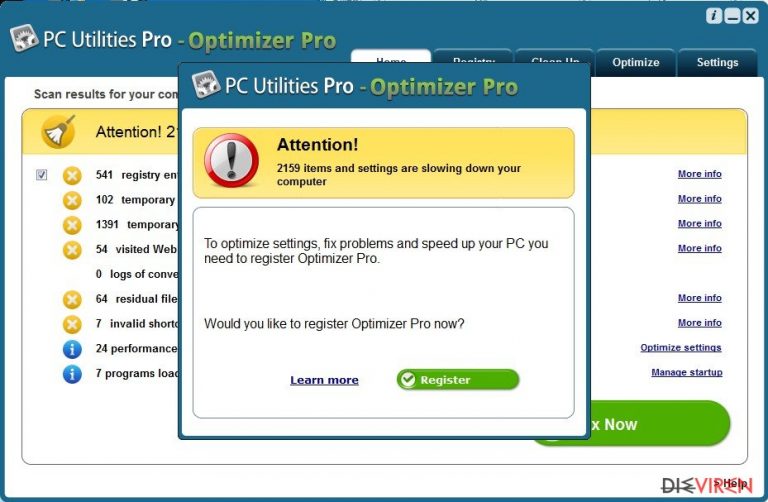
Wie kann Optimizer Pro in meinen Computer gelangen?
PC Utilities Pro – Optimizer Pro infiltriert die Computer nicht wie ein Virus. In den meisten Fällen wird es von den Benutzern freiwillig oder als optionale Komponente einer Freeware oder Shareware auf dem System heruntergeladen. Es wird übrigens ebenfalls behauptet, dass das Programm mit ziemlich suspekten Methoden verbreitet wird, wie beispielsweise mit irreführenden kommerziellen Pop-ups und Bannern. Wenn Sie sich für die Installation von Optimizer Pro entscheiden, können Sie sich auf ständige Systemscans und Warnungen gefasst machen, die jedes Mal beim Neustart des Computers wieder auftauchen. Solche Warnungen können unter anderem wie folgt aussehen:
Attention! 7596 items to clean and optimize on your PC
Attention! 2654 items to clean and optimize on your PC
Bitte machen Sie einen großen Bogen um PC Utilities Pro – Optimizer Pro, da es Ihnen kaum dabei helfen kann den Computer zu optimieren und Junk-Dateien zu beseitigen. Verwenden Sie dafür lieber bewährtere PC-Optimierungsprogramme.
Wie entferne ich Optimizer Pro?
Führen Sie die folgenden Schritte aus, um PC Utilities Pro – Optimizer Pro zu entfernen:
- Klicken Sie auf Start -> Systemsteuerung -> Programme (oder Programme hinzufügen oder entfernen) -> Programm deinstallieren.
- Suchen Sie hier nach PC Utilities Pro – Optimizer Pro und ähnliche suspekte Einträge und klicken Sie auf „Deinstallieren/Ändern“.
- Klicken Sie auf OK, um die Änderungen zu bestätigen.
Um sicherzugehen, dass der Computer komplett frei von suspekten Programmen, Viren und weiteren Komponenten von Optimizer Pro ist, möchten wir Ihnen empfehlen einen vollständigen Systemscan mit FortectIntego, SpyHunter 5Combo Cleaner oder Malwarebytes durchzuführen.
Für Sie empfohlen
Wählen Sie den richtigen Webbrowser und sorgen Sie für mehr Sicherheit mit einem VPN
Online-Spionage hat in den letzten Jahren an Dynamik gewonnen und Internetnutzer interessieren sich immer mehr dafür, wie sie ihre Privatsphäre schützen können. Eines der grundlegenden Methoden, um für eine extra Schutzschicht zu sorgen, ist: Die Wahl eines privaten und sicheren Webbrowsers.
Es ist jedoch möglich, noch eine zusätzliche Schutzebene hinzuzufügen und ein völlig anonymes Surfen im Internet zu schaffen, und zwar mithilfe dem VPN Private Internet Access. Die Software leitet den Datenverkehr über verschiedene Server um, so dass Ihre IP-Adresse und geografischer Standort getarnt bleiben. Die Kombination aus einem sicheren Webbrowser und einem VPN für den privaten Internetzugang ermöglicht es im Internet zu surfen, ohne das Gefühl zu haben, von Kriminellen ausspioniert oder ins Visier genommen zu werden.
Sichern Sie Ihre Dateien für den Fall eines Malware-Angriffs
Softwareprobleme aufgrund Malware oder direkter Datenverlust dank Verschlüsselung können zu Geräteproblemen oder zu dauerhaften Schäden führen. Wenn man allerdings aktuelle Backups besitzt, kann man sich nach solch einem Vorfall leicht retten und zurück an die Arbeit gehen.
Es ist daher wichtig, nach Änderungen am Gerät auch die Backups zu aktualisieren, sodass man zu dem Punkt zurückkehren kann, an dem man zuvor gearbeitet hat, bevor eine Malware etwas verändert hat oder sonstige Probleme mit dem Gerät auftraten und Daten- oder Leistungsverluste verursachten.
Wenn Sie von jedem wichtigen Dokument oder Projekt die vorherige Version besitzen, können Sie Frustration und Pannen vermeiden. Besonders nützlich sind sie, wenn Malware wie aus dem Nichts auftaucht. Verwenden Sie Data Recovery Pro für die Systemwiederherstellung.
